無料ホームページ作成Wixの使い方や機能概要を徹底解説!予約システムとしての利用を紹介
- 1. Wixの機能概要
- 2. Wixの始め方
- 3. Wixを利用するメリット
- 4. Wixの料金プラン
- 5. まとめ
- 6. Jicoo(ジクー)について
「顧客の対応に日々追われており予約システムの導入を検討しているがどのツールがいいのかわからない」
上記のような疑問を抱えていませんか?
顧客からの来店予約などを電話やメールで行うのは大変なので、なるべく効率化、自動化させたいところだと思います。
そんな場合にはWixの予約システム機能の導入がおすすめです。
Wixは無料ホームページ作成ツールとして有名ですが、予約システムの機能も豊富にあり、様々なイベントや業種に使うことができます。
ただ、予約システムツールの利用をしたことがないと、どんな使い方ができるのか気になるところかもしれません。
そこで本記事では、予約システムの導入を検討している人向けにWixの導入方法や機能、料金プランなどについて詳しく解説していきます。
本記事を読んで予約システム導入時の参考としてください。
Wixの機能概要
Wixの機能概要は以下の通りです。
- 無料でホームページ作成
- 予約システム機能がある
- 500以上ものテンプレート
- 設定に専門知識が不要
- モバイルに完全対応
Wixは無料のホームページ作成ツールとして長年多くのユーザーから支持を受けており、web上からWixに登録するだけでホームページ作成を開始できます。
通常、ホームページ制作にはHTML/CSSのようなコーディングの知識が必要ですが、Wixでは不要となっており、ドラッグ&ドロップのような直感的な操作で設定が可能です。
操作が簡単なだけでなく、機能拡張やカスタマイズ性にも優れてます。
500以上ものテンプレートがあり、様々な業種に対応し、多様なデザインを実現可能。
Wixの予約システムとしても利用可能で、顧客の予約対応も容易に行えるようになってます。
顧客の予約対応が業務上負担となっているという場合はWixの予約システム機能の導入を検討してみてはいかがでしょうか。
Wixの始め方
本章ではWixの始め方から予約システムの使い方まで説明していきます。
アカウント登録
まずWixのトップページへアクセスしてください。
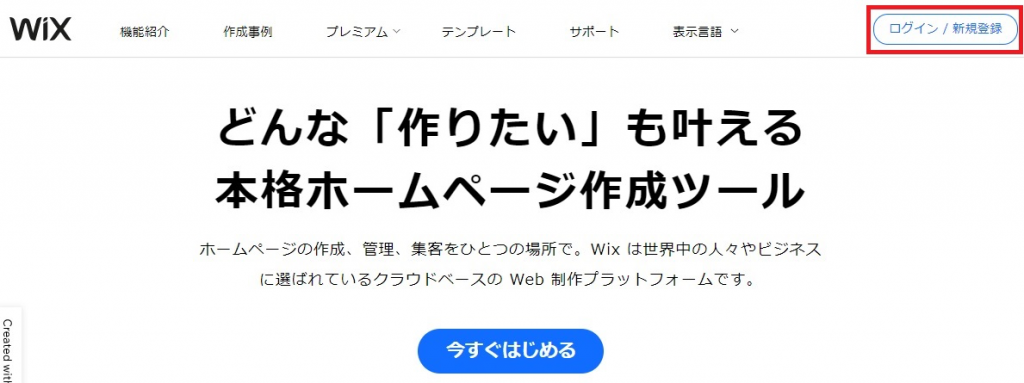
「ログイン/新規登録」をクリックします。

「メールアドレス」と「パスワード」を入力して「新規登録」をクリックしましょう。

質問に答えつつホームページ作成もできますが、ここでは「スキップ」します。
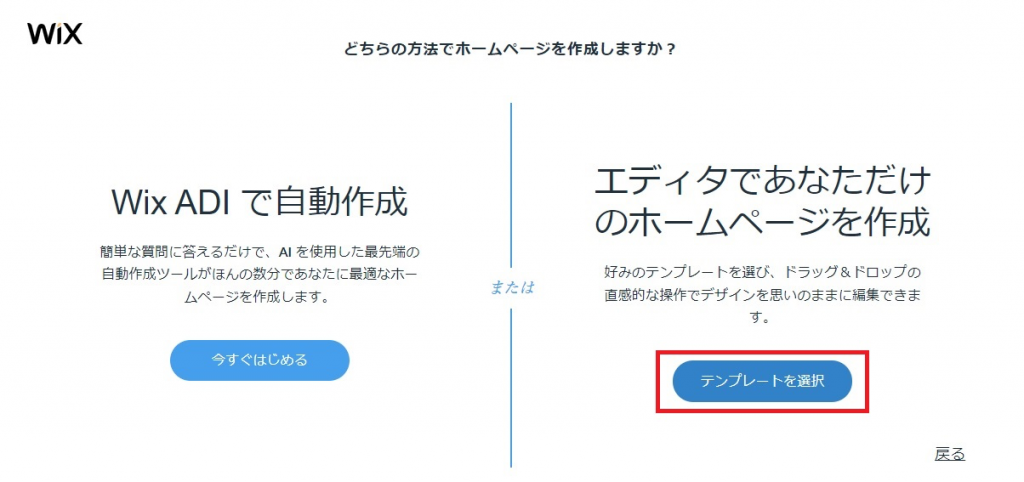
「Wix ADI」か「エディタ」のいずれかで作成が可能です。
ここでは「エディタ」を選び、「テンプレートを選択」をクリックします。
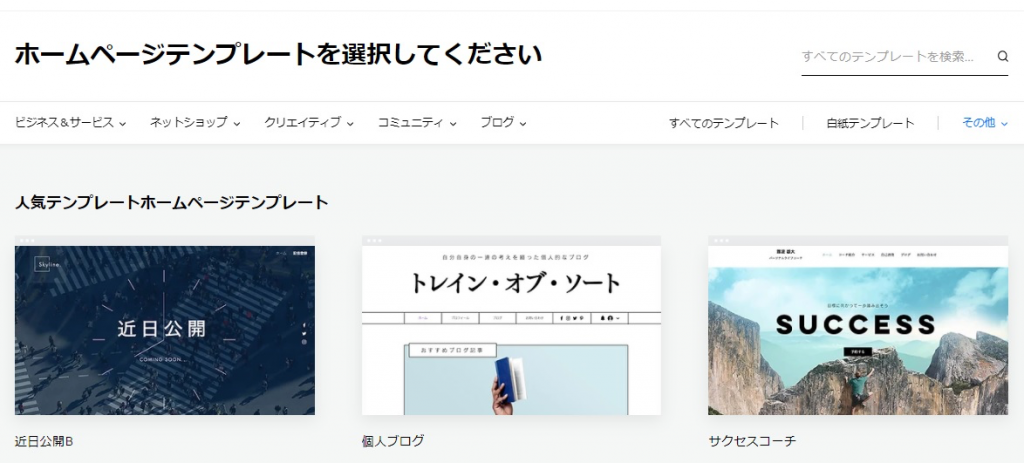
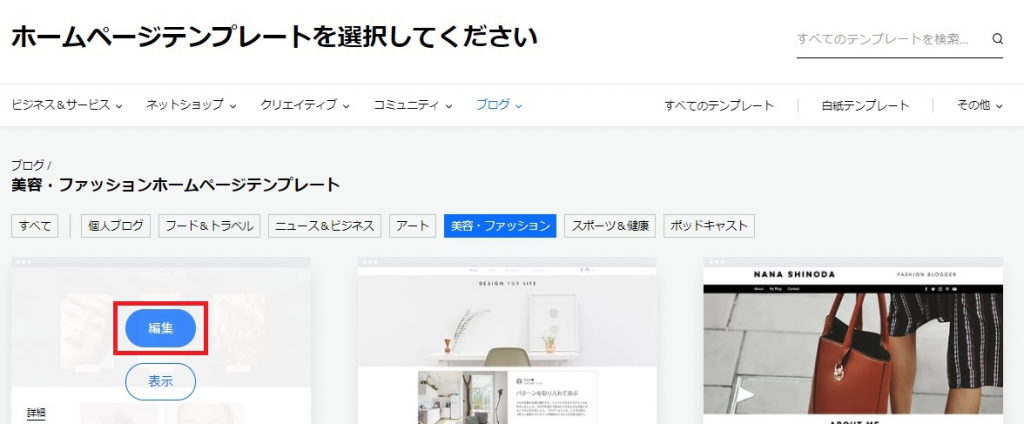
ホームページのテンプレートの選択へ移ります。
利用したいテンプレートが見つかったら「編集」をクリックしましょう。

ホームページ作成画面に移行しました。
以上でアカウント登録は完了です。
予約イベント作成
続いて予約イベントを作成してみます。
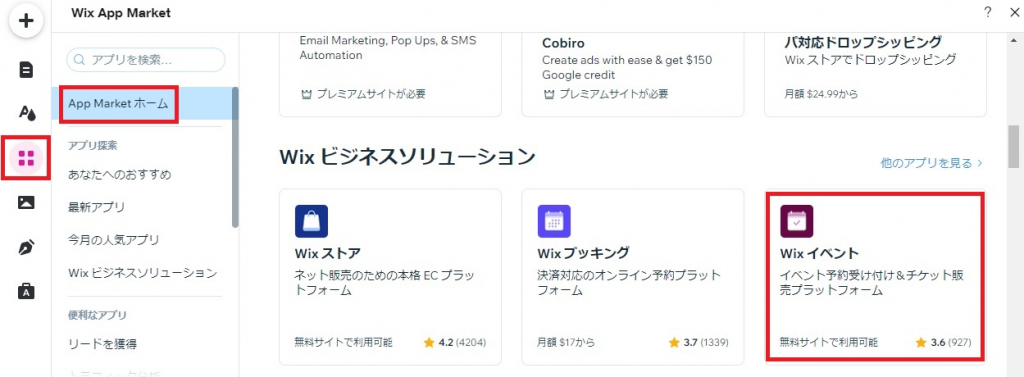
「アプリ」>「App Market ホーム」から「Wixイベント」をクリックしてください。

「サイトに追加」をクリックします。

追加したら「開く」をクリックしましょう。
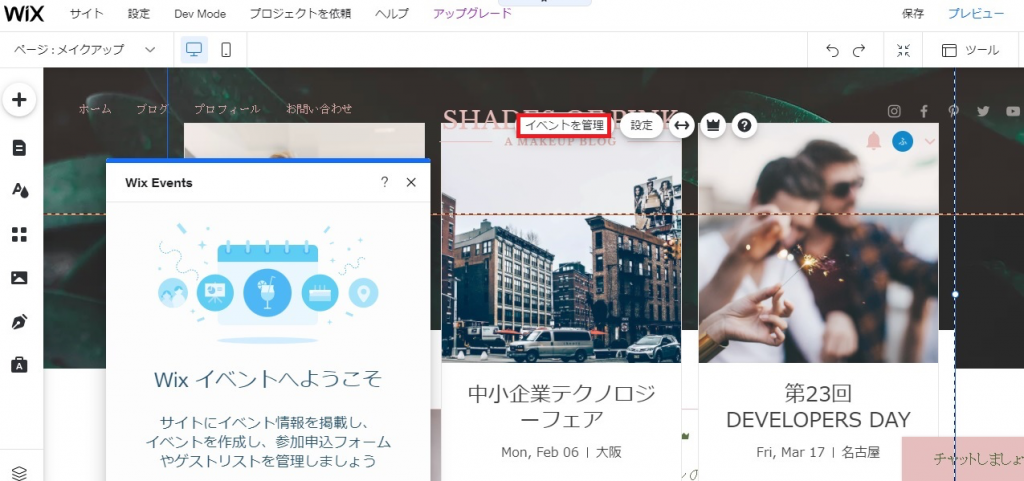
「イベントを管理」をクリックしてイベント作成に移ります。



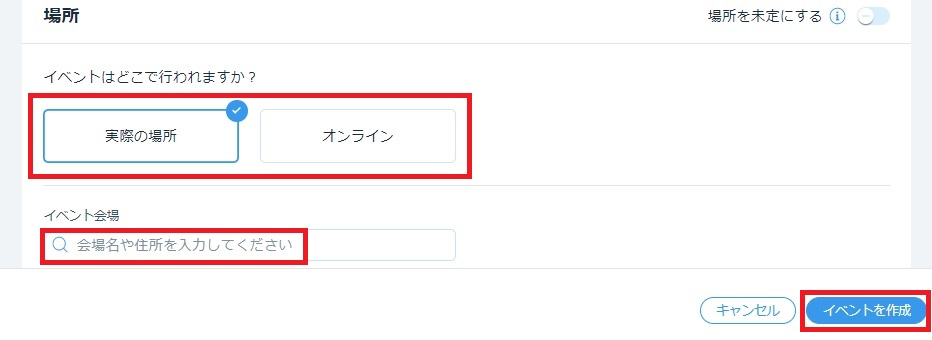
「イベントの種類を選択」、「イベント名」、「日時」、「場所」を順に入力していき、入力が完了したら「イベントを作成」をクリックしてください。
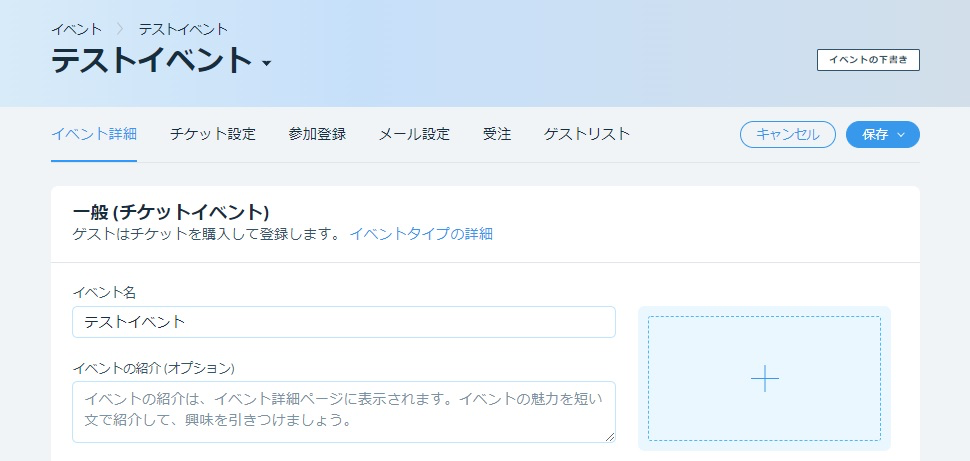
イベントが作成されました。
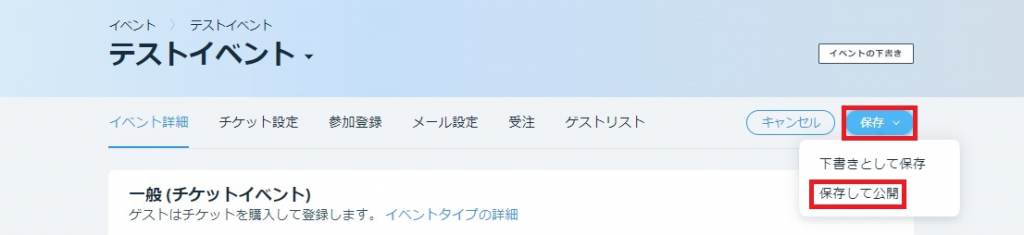
イベントを公開したい場合は「保存」から「保存して公開」をクリックします。
以上で「Wix イベント」を使ったイベント作成は完了です。
Wixを利用するメリット
Wixを利用するメリットは以下の通りです。
- 無料でホームページ作成が可能
- 予約システム機能が充実
- 使えるテンプレートが豊富
- 操作や設定に専門知識が不要
1つ1つのメリットを詳しく解説していきます。
無料でホームページ作成が可能
Wixには有料プランもありますが、無料のままでもホームページの作成、利用が可能となってます。
必要なものはメールアドレスだけなので、登録自体も簡単です。
通常、サイト制作するにはレンタルサーバーを有料にて契約し、独自ドメインを有償にて取得しますが、Wixでは必要ありません。
追加機能に合わせて料金プランがいくつか用意されており、「無料プランでは満足できない」、「後から追加で機能が必要となった」といった場合でも満足いくサイト制作ができるでしょう。
予約システム機能が充実
Wixは予約システムも備えており、機能は大きく分けて以下の4つです。
- Wix イベント
- Wix ブッキング
- Wix レストラン予約
- Wixホテル
上記の通り、様々な業種やビジネスシーンに対応しています(無料プランで利用できるのはWixイベントのみ)。
顧客はスケジュールをサイトから選べて、必要項目を記入のうえで、オンライン決済までおこなえるので、予約に関連する業務のほとんどを自動化できます。
24時間対応できますから、予約したい顧客を取りこぼす心配もなくなるでしょう。
Googleカレンダーとの連携もできるため、予約状況の管理も容易。
Wixの予約システムを活用すれば、予約業務が大幅に改善されるでしょう。
使えるテンプレートが豊富
ホームページ作成においてはデザイン性が気になるところかと思いますが、Wixではテンプレートが豊富にあるため、様々なジャンルや業種、好みに合ったデザインを選べます。
ネットショップや会員限定ページ、オンライン決済などの機能も利用できるので、サイトとして拡張性にも優れてます。
様々なビジネスシーンに合ったサイト制作ができるでしょう。
操作や設定に専門知識が不要
Wixは機能が豊富でありながら操作や設定作業に専門知識が不要です。
テンプレートを選択後、編集する項目を選択して入力していく作業が中心なので、何を設定していけばいいのかわかりやすいです。
サイトのパーツをドラッグ&ドロップで操作しながらサイトをデザインしていく「Wixエディタ」や、簡単な質問に答えていくだけでAIがサイト制作してくれる「Wix ADI」などの機能もあります。
完全初心者でも手軽にサイト制作ができるでしょう。
Wixの料金プラン
本章では、Wixの料金プランについて解説していきます。
Wixは無料でも始めることができますが、より多くの機能を使う場合は有料プランのほうが適してます。
導入前に料金プランを把握しておきましょう。
無料プラン
Wixでは無料で以下の機能を利用可能です。
- ホームページ作成
- Wixエディタの利用
- Wix ADIの利用
一方、主に以下のような制限もあります。
- 独自ドメインが利用できない
- 広告が表示される
その他にもデータ容量や帯域幅が小さいといった不便な点もあります。
とはいえ、無料のまま期間制限なく利用し続けるのは大きなメリットです。
機能は最小限でよく、小規模なサイトを作成する予定なら無料プランでも十分でしょう。
有料プランを利用する予定でも、まずは無料プランから試してみることをおすすめします。
有料プラン
Wix「ホームページプラン」の有料プランをまとめると以下の通りです。
| ドメイン接続 | ベーシック | アドバンス | VIP | |
| 月額料金 | 550円(税込) | 990円(税込) | 1,650円(税込) | 2,925円(税込) |
| 独自ドメイン | 〇 | 〇 | 〇 | 〇 |
| 広告非表示 | 〇 | 〇 | 〇 | 〇 |
| 帯域幅 | 1GB | 2GB | 無制限 | 無制限 |
| データ容量 | 500MB | 3GB | 10GB | 35GB |
上記の通り、有料プランではいずれも独自ドメインに対応し、Wixの広告も非表示とすることができます。
プランを上げることでデータ容量や帯域幅が充実していきます。
また、「ビジネス&Eコマースプラン」の有料プランは以下の通りです。
| ビジネス | ビジネスプラス | ビジネス VIP | |
| 月額料金 | 1,980円(税込) | 2,970円(税込) | 4,180円(税込) |
| 安全なオンライン決済 | 〇 | 〇 | 〇 |
| 独自ドメイン | 〇 | 〇 | 〇 |
| 広告非表示 | 〇 | 〇 | 〇 |
| 帯域幅 | 無制限 | 無制限 | 無制限 |
| データ容量 | 20GB | 35GB | 50GB |
「ビジネス&Eコマースプラン」はサイト決済やネット予約機能を利用したい人向けのプランです。
ネットショップや予約システムを導入したいという人は「ビジネス&Eコマースプラン」を検討しましょう。
まとめ
今回はWixの機能概要や使い方、料金プランなどについて紹介させていただきました。
無料ながらホームページ作成が可能で、多種多様なテンプレートを利用できるということがおわかりいただけたかと思います。
加えて、予約システムやオンライン決済、ネットショップなどビジネスを加速させる機能も豊富です。
設定もHTML/CSSの知識が不要で、直感的な操作でおこなえるので、サイト制作が初めてという人でも安心です。
予約システム等ビジネスに役立つ機能も想定しつつホームページ作成をしたいならWixの導入を検討してみてはいかがでしょうか。
Jicoo(ジクー)について
予約システムを導入すると収益、業務効率化に多くのメリットがあります。どの予約システムが良いか選択にお困りの方は、普段使っているGoogleカレンダーやOutlookなどのカレンダーサービスをベースにした予約管理システムの導入がおすすめです。
チームで使える予約管理システム「Jicoo」とは?














